
Índice:
- Autor John Day [email protected].
- Public 2024-01-30 11:39.
- Última modificação 2025-01-23 15:03.



Vivendo em uma sociedade que valoriza a alta eficiência e enfatiza o sucesso, pode-se ter a tendência de esquecer que há vida além do trabalho.
A Tarefa Zero é sobre a tarefa antes da primeira. Tarefa 0: Valorize sua vida pessoal. Não adie as tarefas que cultivam sua alma. Não se trata de reservar um voo, trata-se de ir para casa. Não se trata de conseguir mantimentos, mas de prepará-los para alguém. Com este dispositivo de desktop, espero transmitir àqueles que estão se deixando levar por uma vida de trabalho acelerada que: as coisas que podem fazer você sorrir são aquelas tarefas importantes, não urgentes e aparentemente mundanas.
Em vez de um aplicativo que fica para sempre perdido em seu smartphone que não responde após 100 atualizações automáticas de seu sistema operacional, o Task Zero é um dispositivo de desktop de gerenciamento de tarefas que faz a contagem regressiva de uma grande tarefa pessoal que você precisa concluir a cada dia. Semelhante à ideia da Caixa de Entrada Zero, o objetivo da Tarefa Zero é reduzir o número da sua tarefa para 0 ao final do dia. Caso contrário, uma nova tarefa substituirá a antiga e adicionará +1 ao seu relógio de contagem regressiva.
Etapa 1: Obtenha seus materiais

Você precisará:
- Adafruit 0,54 "Quad Alfanumérico FeatherWing Display (LCD para várias tarefas)
- Display de caracteres LCD 16 x 2 "padrão (LCD para o nome da tarefa)
- mochila de LCD de caráter i2c / SPI
- Tábua de pão
- Seu próprio estojo (cortei acrílico a laser e usei feltro como revestimento por cima, mas você pode imprimir em 3D ou reutilizar um estojo antigo, se preferir)
- Os habituais bits eletrônicos: fios, soldas, tubos termorretráteis e equipamentos como ferro de soldar, pinças jacaré e pistola de ar quente.
Você pode suas peças eletrônicas de Adafruit ou Tinkersphere. Eu moro na cidade de Nova York e meus pedidos de Adafruit chegaram 2 dias depois! (Isso é muito rápido).
Etapa 2: configurar seu sistema de envio e recebimento de tarefas
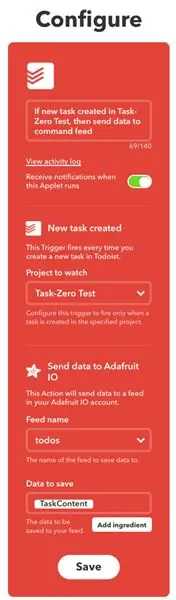
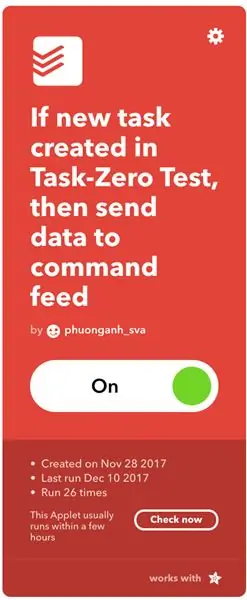
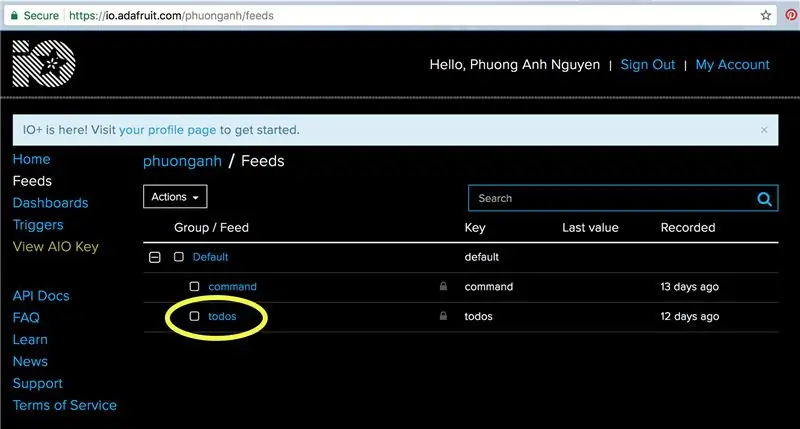
Use IFTTT (If This Then That) para configurar este sistema:
- Este: Todoist
- Isso: Adafruit IO
Eu referenciei esta "Internet das coisas" Instructable para configurar o Adafruit IO.
Etapa 3: monte suas peças eletrônicas


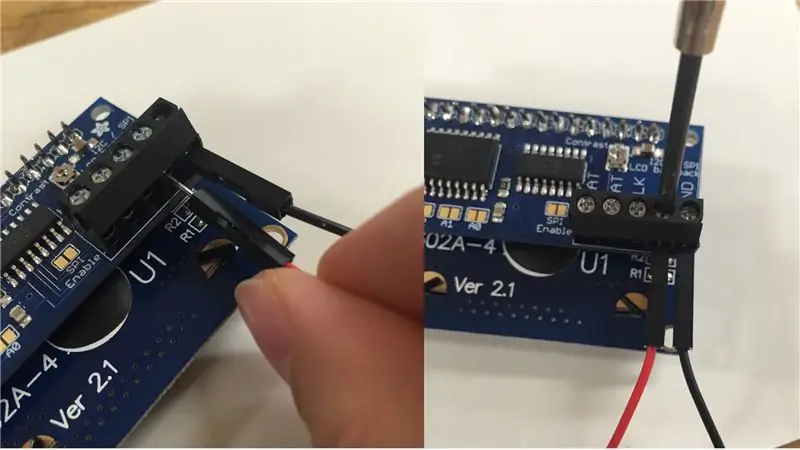
Você precisará preparar suas ferramentas e habilidades de soldagem. Abaixo estão os tutoriais de montagem retirados da Adafruit:
-
Seu LCD padrão para sua mochila i2c / SPI
- Conecte-o ao Arduino e execute o código de amostra
- Teste seu contraste com este circuito
-
Sua asa de pena de LED alfanumérico de 14 segmentos
Conecte-o ao Arduino e execute o código de amostra
Certifique-se de executar todos os códigos de amostra nos tutoriais de montagem acima antes de passar para a ETAPA 4. Isso ajuda a solucionar quaisquer falhas de soldagem antecipadas ou danos aos componentes.
Agora, você tem duas partes separadas. É hora de conectá-los.
Etapa 4: Projete seu circuito e conecte tudo

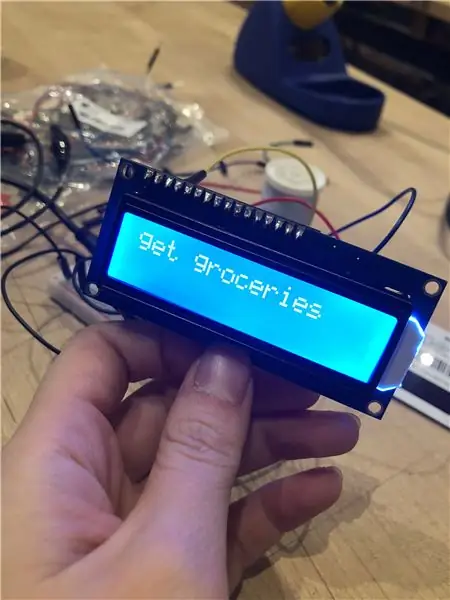
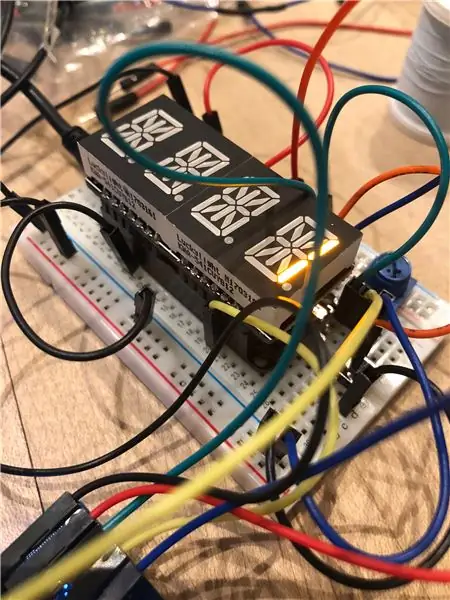
Este diagrama é uma boa referência para conectar seu circuito depois que a asa foi fixada na pena na placa de ensaio. Conte corretamente e tudo ficará bem!
Etapa 5: O Código
Isso é o que eu tenho até agora, e deveria funcionar, mas não funciona…. Se você descobrir qual é o problema, pode me avisar? Obrigado!!
Etapa 6: Projete e faça sua capa

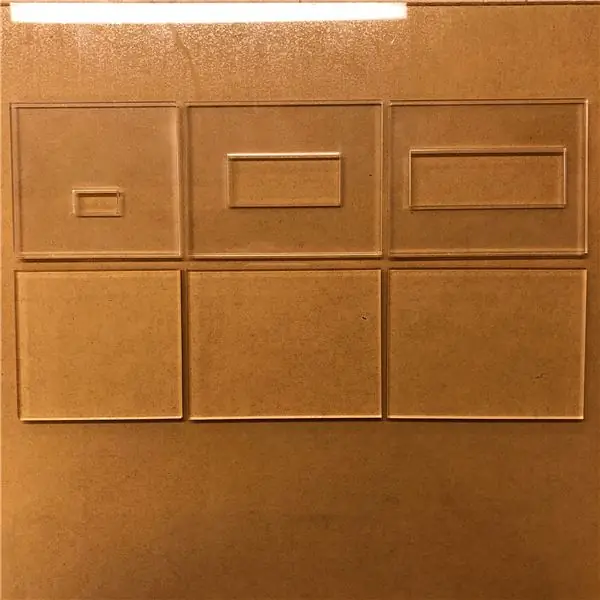

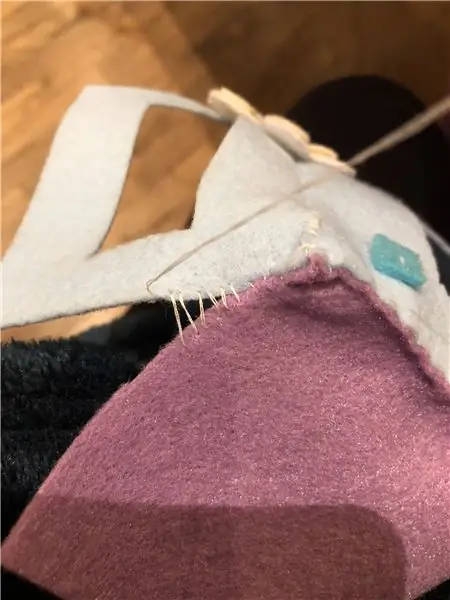
O casaco é uma boa forma de personalizar a caixa ao seu gosto.
Etapa 7: Junte tudo



Para acomodar todos os fios, fiz uma caixa maior e incluí uma plataforma dentro da caixa para elevar o alfanumérico. (Originalmente, eu queria que fosse uma espécie de chaveiro Tamagotchi que pudesse ser carregado para qualquer lugar, mas o circuito requer muitos cabos para suportar ambos os LCD, então tive que comprometer a forma. Informe se há uma maneira melhor de fazem isto!)
E aí está. Tarefa zero.
Recomendado:
Jogo Como Fazer a Caixa de Segurança Seguindo Entre Nós - Tarefa de Fiação Elétrica: 7 Passos

Como fazer uma caixa de segurança seguindo o jogo Entre nós - Tarefa de fiação elétrica: Hoje, vou mostrar a vocês como fazer uma caixa de segurança seguindo o jogo Entre nós - Tarefa de fiação elétrica
Waveshare Game-HAT MOD Raspberry PI Zero / Zero W [EN / ES]: 4 etapas
![Waveshare Game-HAT MOD Raspberry PI Zero / Zero W [EN / ES]: 4 etapas Waveshare Game-HAT MOD Raspberry PI Zero / Zero W [EN / ES]: 4 etapas](https://i.howwhatproduce.com/images/009/image-26576-j.webp)
Waveshare Game-HAT MOD Raspberry PI Zero / Zero W [EN / ES]: INGLÊS / INGLÉS: Como você sabe, montar o Waveshare Game-HAT é bastante simples se for um dos modelos totalmente compatíveis com o design, seja no Raspberry Pi 2/3 / 3A + / 3B / 3B + /, eu pessoalmente prefiro que o console de videogame possa ser h
A tarefa que dá à máquina Arduino (também conhecida como: Fazendo seu próprio Bop-it!): 5 etapas

A tarefa que dá a máquina Arduino (também conhecida como: Fazendo seu próprio Bop-it!): Para o estudo que estou acompanhando atualmente, recebi a tarefa de fazer algo com um Arduino. Eu tinha conseguido um conjunto padrão de materiais da escola e pensei em algo que funcionasse em torno deles, com o mínimo de tapete externo
Código do organizador virtual: Tarefa final (Vanessa): 10 etapas

Código do organizador virtual: Tarefa culminante (Vanessa): No meu código, criei um organizador virtual que calcularia as notas e permitiria a um usuário escrever em eventos para cada dia da semana. O código é apenas para fins de demonstração
Salvando suas imagens para sua tarefa: 4 etapas (com imagens)

Salvando suas imagens para sua tarefa: 1. Abra um novo documento do Google e use esta página para proteger suas imagens.2. Use ctrl (control) e " c " chave para copy.3. Use ctrl (control) e " v " chave para colar
